Ho alcuni clienti che pur avendo una installazione di Small Business Server 2008 o 2011 in ufficio hanno dei collaboratori che lavorano da fuori LAN aziendale, magari dal PC domestico o da un elaboratore personale. Per gli utenti esterni è possibile accedere alla propria mailbox tramite OWA, ma laddove possibile l’uso di Outlook è indubbiamente molto più comodo. Vediamo come configurare un account Exchange su Outlook 2010 quando il computer non è connesso alla LAN e non fa parte dell’Active Directory aziendale.
Innanzitutto installiamo sul PC il certificato del server SBS in questione. Per fare ciò è sufficiente utilizzare l’apposito tool di distribuzione del certificato che per default SBS posiziona all’interno della cartella dei download pubblici, situata in
C:\Users\Public\Downloads
scaricato il file “Install Certificate Package.zip” e salvato sul PC in questione, estraiamo il contenuto (che possiamo conservare su una chiavetta USB per averlo a portata di mano nel caso serva installarlo anche su altri computer) e lanciamo il file eseguibile “InstallCertificate.exe”
Selezioniamo l’opzione di installazione del certificato sul computer locale e clicchiamo su Installa. Il processo è automatico e ci avvisa al termine dell’operazione un istante dopo.
A questo punto passiamo alla configurazione di Outlook e avviamo la creazione di un account Exchange in modo canonico. Dalla maschera di aggiunta nuovo account selezioniamo “”Configura manualmente le impostazioni del server o tipi di server aggiuntivi
Selezioniamo quindi “Microsoft Exchange o servizio compatibile”
Ora nel campo server dovremo inserire il nome del server seguito dal nome utente come nella normale configurazione in LAN. Clicchiamo però su “”Altre impostazioni…” prima di proseguire
Selezioniamo la tab “Connessione” e spuntiamo la voce “Connetti a Exchange tramite HTTP”. Clicchiamo sul pulsante “Impostazioni proxy Exchange…”
Inseriamo nel campo URL l’indirizzo utilizzato per l’accesso ad OWA e spuntiamo le tre voci “Connetti utilizzando solo SSL”, “Con reti veloci, connetti prima tramite HTTP, quindi tramite TCP/IP” e “Con reti lente, connetti prima tramite HTTP, quindi tramite TCP/IP”. Assicuriamoci inoltre che l’autenticazione specificata sia NTLM
Confermiamo con OK tutte le finestre fino ad arrivare alla richiesta di password che il server ci dovrebbe inviare in fase di controllo dell’utente. Inseriamo quindi le credenziali di dominio nel formato dominio\nome utente e relativa password
Attendiamo ora qualche istante, affinché Outlook concluda la configurazione per il primo utilizzo
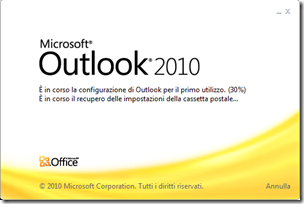
A configurazione conclusa, una volta aggiornata la cassetta postale, ci troviamo dunque con un Outlook perfettamente funzionante.

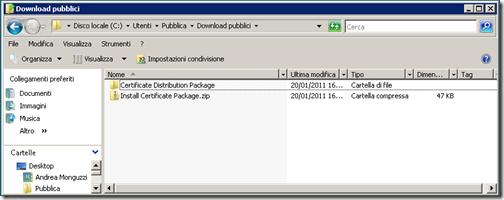
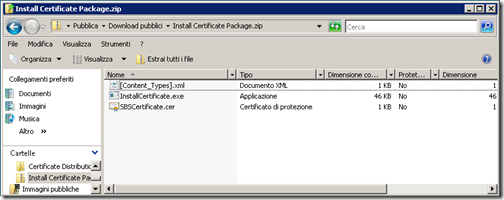

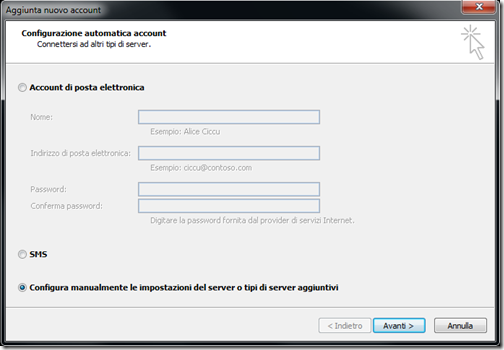
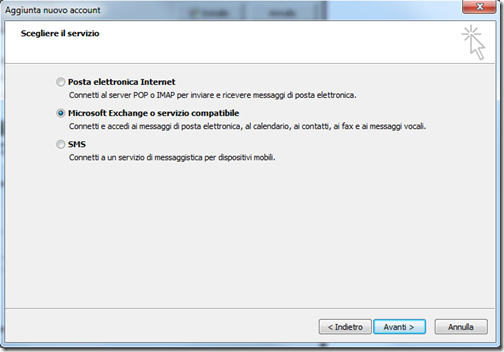
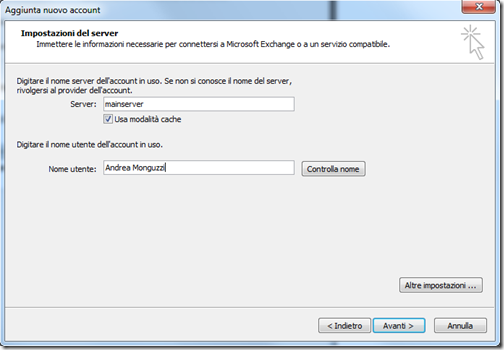
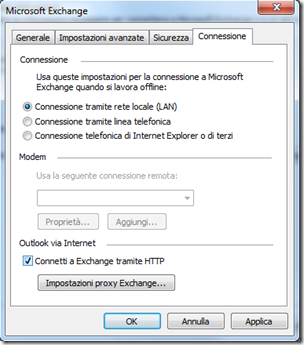
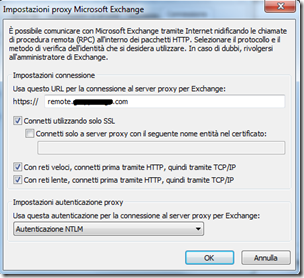
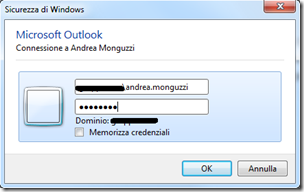
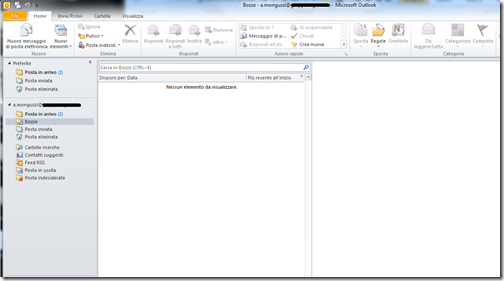

Very very grazie !
😀
Ciao Andrea,
grazie la tua dritta è stata utilissima non riuscivo a venire a capo del problema di Outlook che continava a chiedermi la password sui notebook fuori dalla LAN.
Ora ho dovuto rinnovare il certificato SSL che era scaduto ma vedo che nella cartella Public\Downloads il pacchetto di installazione non si è aggiornato. Come devo fare per distribuire il certificato nuovo ? Grazie
Ciao, hai eseguito il rinnovo del certificato dalla console di SBS? Utilizzando il wizard di risoluzione dei problemi di rete dovrebbe aggiornarsi in autonomia tutto il necessario.
Ciao innanzitutto grazie. Dunque ho usato proprio la console di SBS per il rinnovo e infatti ora quando accedo a OWA via Web vedo quello nuovo. Però in Public\Downloads è rimasto quello vecchio ! Ho eseguito il fix my network ma niente. Intendevi quello con wizard di risoluzione problemi ?
Ho risolto. Allora il fix my network in effetti rigenera il certificate distribute package ma solo se non trova nulla nella cartella…. O almeno per questo server e questo cliente. In pratica ho svuotato la cartella public downloads, rieseguito il fix my network e a quel punto si mi ha ricreato il package. Pare non riuscisse ad aggiornarlo. Comunque grazie per il tuo aiuto che è stato prezioso.
Bene!
Andrea ti chiedo un aiuto: problema inverso
utente nella lan a cui tolgo il flag http ma dopo alcune ore
riappare automaticamente e blocca invio e ricezione
c’è modo di settare in modo defininitivo solo LAN?
outlook 2007 windows 7 64bit
grazie!